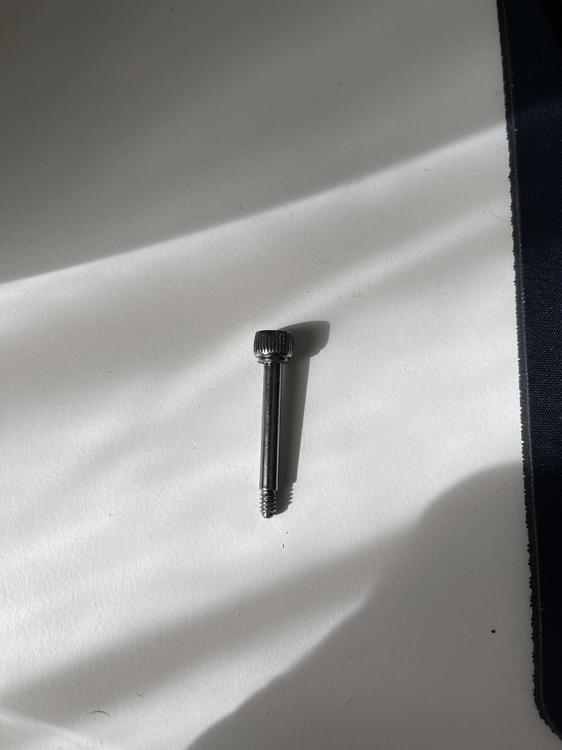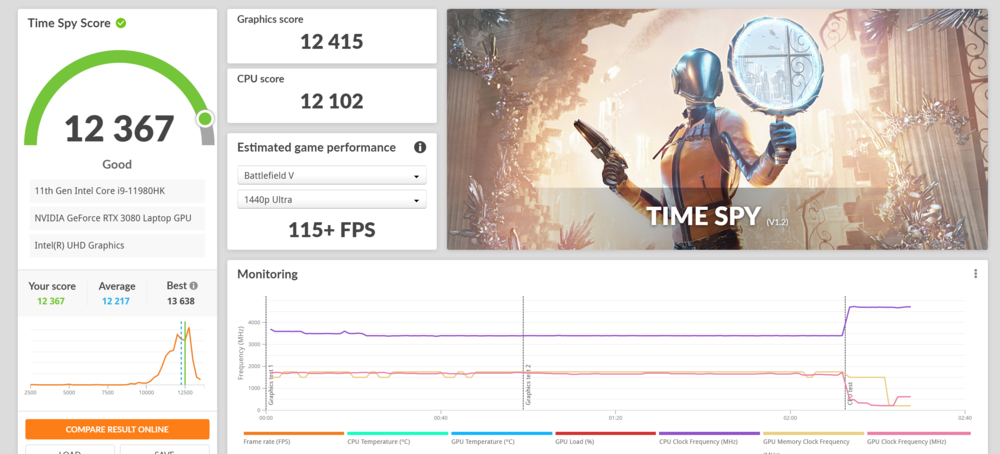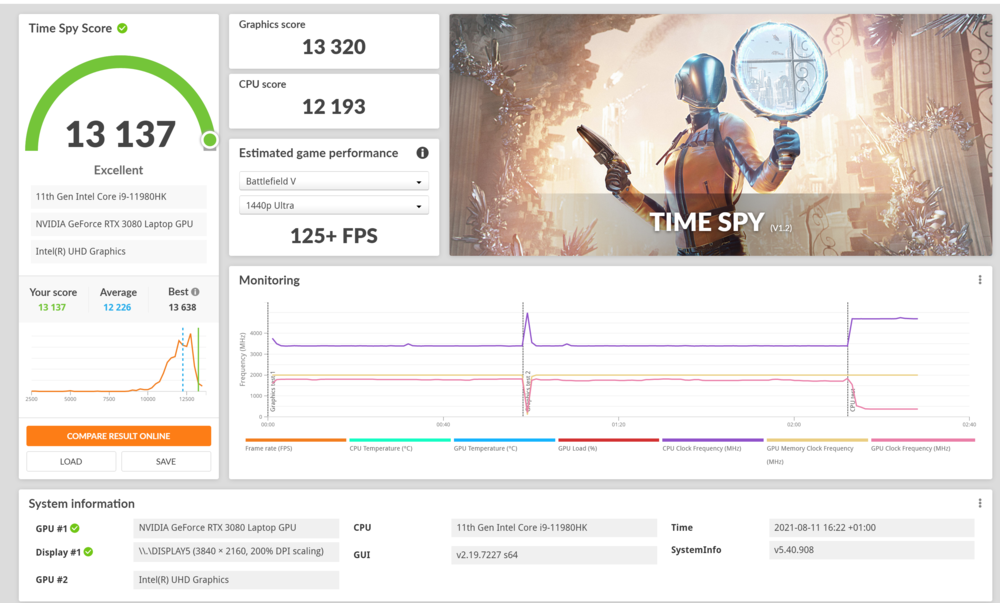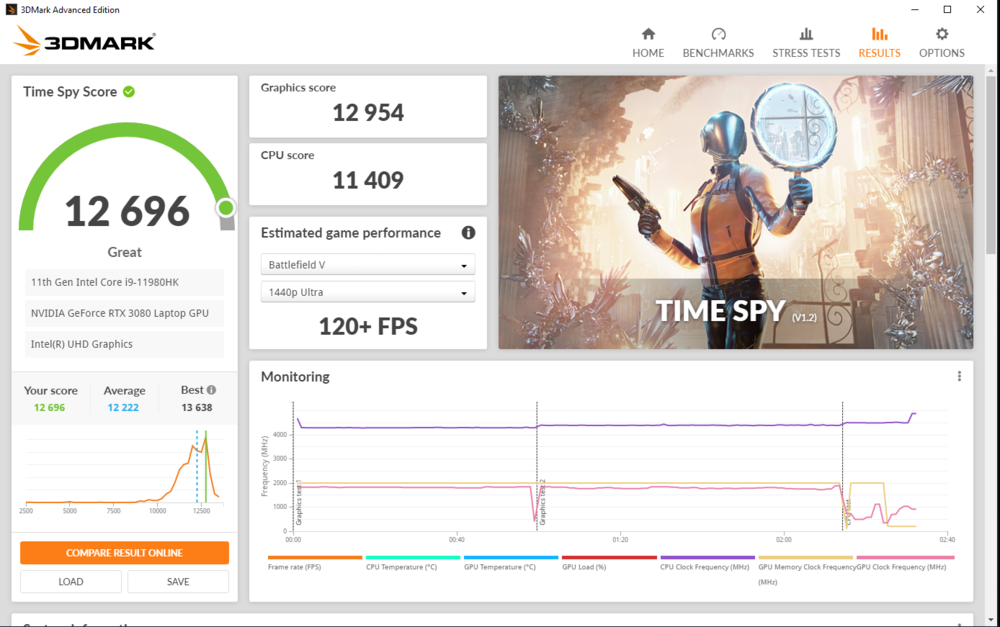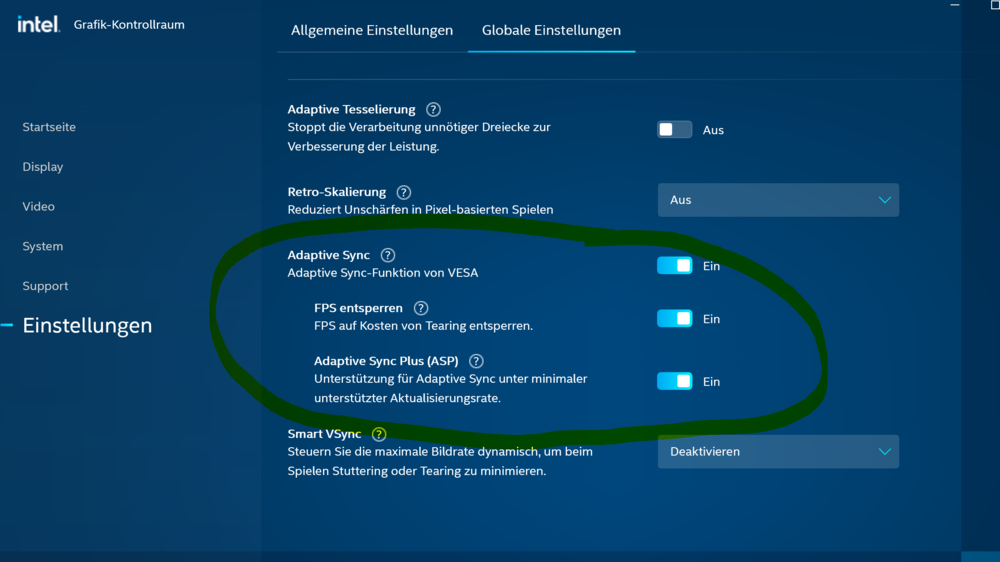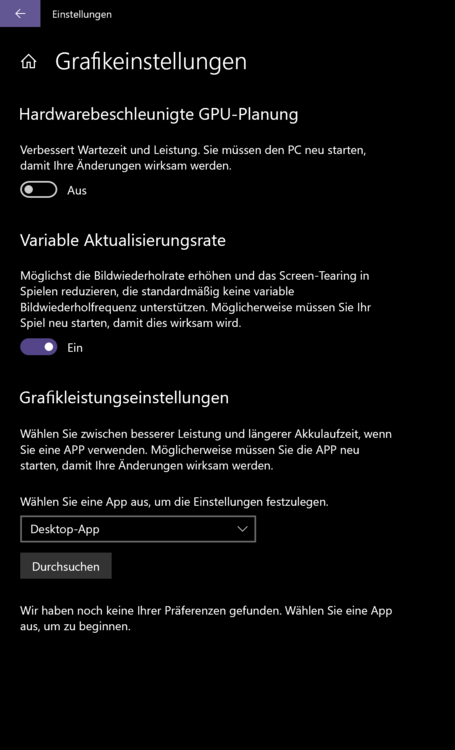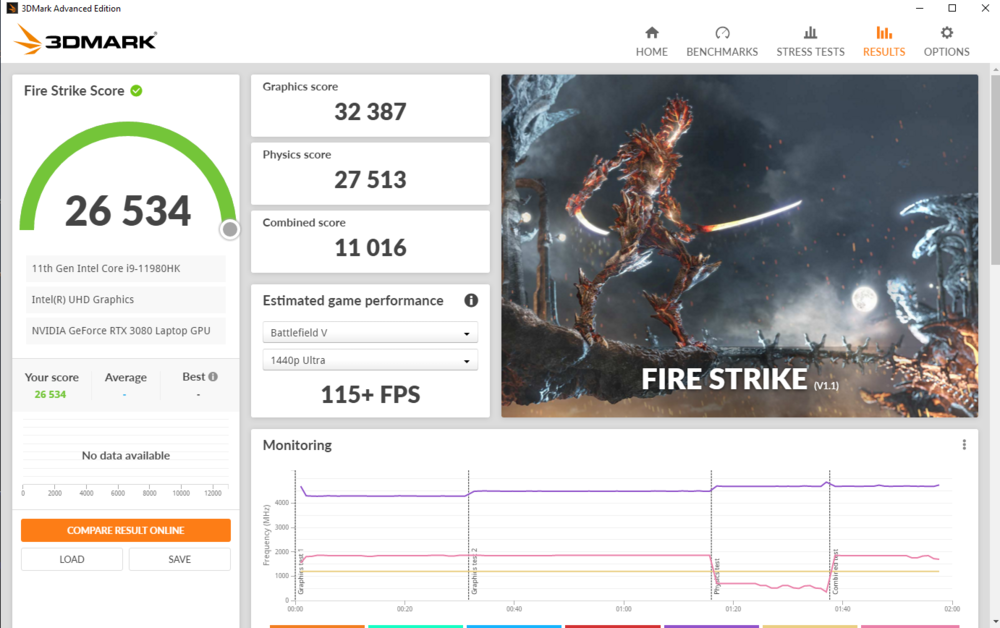-
Gesamte Inhalte
2.779 -
Benutzer seit
-
Letzter Besuch
-
Tagessiege
218
Inhaltstyp
Profile
Forum
Kalender
Downloads
Treiberreihenfolgen
Alienware Geräte-Lexikon
Alle Inhalte von pitha1337
-

 Aurora R11
Lüfter zu laut
Aurora R11
Lüfter zu laut
pitha1337 antwortete auf VanHinten1's Thema in Allgemeines & Troubleshooting
Kleiner Hinweis noch: Mit dem Lüfter Mod und der Push-Pull AIO ist auch Overclocking problemlos möglich. Kenne mich mit Ryzen noch nicht so gut aus, aber mit dem Ryzen Master habe ich nun 4,7 Ghz AllCore und 9250Punkt im Cinebench R20, gar nicht mal so schlecht. Temperaturen sind dabei weiterhin gut. -

 Aurora R11
Lüfter zu laut
Aurora R11
Lüfter zu laut
pitha1337 antwortete auf VanHinten1's Thema in Allgemeines & Troubleshooting
Hier der Link vom YouTube Guide: Eigentlich bekommt man das alles aber auch ganz gut selbst hin. Den zweiten Lüfter habe ich z.B. in den HDD Schacht geklebt (Käfig natürlich vorher entfernt). Der Low-Noise Adapter kommt direkt auf das Mainboard und der Y-Splitter dann direkt dort ran. Hatte das zunächst auch für CPU, aber maximal 1500UPM waren mit unter Vollast zu wenig. Habe das nun mit einer Kurve gelöst im AWCC. Bei den beiden Front Lüftern habe ich AWCC auf automatisch und den Low-Noise Adapter. Damit sind es maximal 990UPM und fast nicht hörbar. Hatte bis heute wahlweise einfach Neustarts von meinem PC. Offensichtlich verträgt sich das Netzteil nicht mit meiner Mehrfachsteckdose. Habe den Aurora nun direkt angeschlossen und bisher alles super stabil. Viele schimpfen auf den Aurora und teilweise kann ich es echt nachvollziehen. Mit ein bisschen Optimierung ist es aber ein klasse Rechner. Out Of the box wäre das allerdings nichts für mich gewesen -

 Aurora R11
Lüfter zu laut
Aurora R11
Lüfter zu laut
pitha1337 antwortete auf VanHinten1's Thema in Allgemeines & Troubleshooting
Ja es war mit einer spziellen Überlegung. Der A12 ist ja explizit für AIOs gedacht (steht auch auf der Verpackung) und im "Guide" den ich befolgt habe war es genauso aufgebaut. Das Ergebnis gibt dem YouTuber ja auch recht Den F12 nutze ich als Gehäuselüfter, wofür er auch gedacht ist. Das Gute ist, dass bei beiden Lüftern noch ein "low noise" Adapter dabei ist. Den nutze ich z.B. für die Frontlüfter, da die Minimumdrehzahl mit dem Alienware Mainboard und AWCC bei ca. 1200UPM ist (niedriger konnte ich sie nicht einstellen). Mit dem Low Noise Adapter laufen die nun mit 990UPM und sind nochmal deutlich leiser. Die CPU Lüfter kann man recht gut mit AWCC steuern. Übrigens die lange Schraube habe ich von einem alten Built mit Cooler Master AIO. Dort hatte ich noch Schrauben über. Passen perfekt. Ingesamt brauchte ich 8 Schrauben für das Push-Pull-Verfahren. Im Cinebench R23 10 Minuten Test habe ich nur 70°C maximal auf CPU. Wenn die GPU noch dazu kommt, ist es je nach Spiel unterschiedlich. Temperaturen sind für den schelchten Air-Flow aber super. Grafikkartenlüfter könnten etwas leiser bei der 3080 sein, aber mit nem guten Undervolt dreht die auch 250UPM langsamer, passt also auch -

 Aurora R11
Lüfter zu laut
Aurora R11
Lüfter zu laut
pitha1337 antwortete auf VanHinten1's Thema in Allgemeines & Troubleshooting
-

 Aurora R11
Lüfter zu laut
Aurora R11
Lüfter zu laut
pitha1337 antwortete auf VanHinten1's Thema in Allgemeines & Troubleshooting
Hallo @Jacky, ich habe auch einen Alienware Aurora R10 (dieses mal aber mit AIO) und aus meiner Sicht ist das Gerät "unbrauchbar", wenn man nicht die Youtube Veränderungen durchführt. Ich habe also nun zwei Noctua Gehäuse Lüfter drin und zwei Noctua für die AIO (Push-Pull Verfahren). Damit ist das System nicht nur bei weitetem leiser, sondern auch deutlich Kühler. Die GPU wird maximal 72°C warm und die CPU zwischen 65-75°C. Das bei einer sehr guten Geräuschkulisse. Der Desktop steht ca. 40cm von mir auf dem Tisch, selbst da stört es mich nicht. Die Lüftersteuerung vom AWCC hat so eine Tücken, dennoch ist meine klare Empfehlung die original Lüfter durch bessere/leisere auszutauschen. Das ist einfach und schnell gemacht. Anschließend lassen sich die Lüfter immer noch im AWCC kontrollieren, jedoch nur marginal. Selbst in "automatisch" sind die Lüfter aber bereits gut eingestellt. Man muss also nicht zwingend im AWCC "hand anlegen" Unterm strich, mindestens den Lüfter der AIO und den Front Lüfter durch Noctua austauschen. Hinweis: Wer eine RTX 3080 hat sollte zwingend zwischen Kühlkörper und Platine/Metallrahmen etwas Wärmeleitspaste auftragen udn die "Aufkleber" entfernen. Dadurch kann man den VRAM um ca. 15°C reduzieren. Bloß keine Wärmeleitpads nehmen! -

Alienware x17 R1 Alienware x17 Erfahrungsberichte und Lieferstatus
pitha1337 antwortete auf pitha1337's Thema in Allgemeines & Troubleshooting
Nun aber wirklich mein letzter Post bevor ich mich aus dieser Community verabschiede. Mit dem BIOS "hack" ist es möglich die RTX 3080 direkt mit dem Laptop Screen zu verbinden. Optimus wird somit komplett umgangen. Bisher keine Probleme gesehen, außer das Adaptive-Sync nicht mehr funktioniert (ist ja auch klar). Performance Boost ist sehr hoch: Hier nochmal der Link: 哔哩哔哩专栏 (bilibili.com) Nun heißt es Abschied zu nehmen. Bis bald irgendwo im Netz Cya -

Alienware x17 R1 Alienware x17 Erfahrungsberichte und Lieferstatus
pitha1337 antwortete auf pitha1337's Thema in Allgemeines & Troubleshooting
Deine Aufgabe habe ich noch nicht ganz verstanden in diesem Forum, wenn ich ehrlich bin. Ich mache dir nen Repaste für lau und schießt ihr mehrmals gegen mich. So etwas muss man nicht verstehen… Komisch das in deinem Post nicht mich das Legion erwähnt wurde… man man man Ja hast du recht, muss ich dazu schreiben. Fakt ist aber das es nicht verkauft wurde und auch nicht verkauft wird. Ich werde mich nun mal aus dem Forum zurück ziehen. War ne geile Zeit aber wie bereits mehrfach schon angemerkt gefällt es mir nicht mehr so wie früher. Euch noch viel Spaß und ne gute Zeit. Bleibt gesund 👍🏻 -

Alienware x17 R1 Alienware x17 Erfahrungsberichte und Lieferstatus
pitha1337 antwortete auf pitha1337's Thema in Allgemeines & Troubleshooting
Schön gelöscht, war nur ein Test ob ihr auch aufpasst -

Alienware x17 R1 Alienware x17 Erfahrungsberichte und Lieferstatus
pitha1337 antwortete auf pitha1337's Thema in Allgemeines & Troubleshooting
-

Alienware x17 R1 Alienware x17 Erfahrungsberichte und Lieferstatus
pitha1337 antwortete auf pitha1337's Thema in Allgemeines & Troubleshooting
Ja ich bin auch merklich enttäuscht... will mir aber das Gerät nun nicht "madig" dadurch reden. Es performt ja super und Adaptive Sync will ich auch nicht missen, was sehr wahrscheinlich der Fall gewesen wäre wenn nur die NVIDIA GPU aktiv ist. G-Sync hat das Panel vermutlich nicht. Naja es ist wie es ist... Vielleicht mag das jemand mit dem 4K Screen nochmal verifizieren mit dem BIOS Update Mit hohem GPU OC sind auch gute Werte mit internem Display möglich -

Alienware x17 R1 Alienware x17 Erfahrungsberichte und Lieferstatus
pitha1337 antwortete auf pitha1337's Thema in Allgemeines & Troubleshooting
Vielleicht liegt es an Adaptive Sync, dass es für das 4K Display nicht geht. Aber das ist nur Spekulation...schade...wirklich schade ;( -

Alienware x17 R1 Alienware x17 Erfahrungsberichte und Lieferstatus
pitha1337 antwortete auf pitha1337's Thema in Allgemeines & Troubleshooting
Edit: Schade, scheint nicht das 4K Display zu betreffen. Sehe keine Option im BIOS für Hybrid Ich denke damit sinkt die Chance auf die Option für das 4K Display in den unteren einstelligen Bereich... schade hatte mich schon riesig gefreut gerade -

Alienware x17 R1 Alienware x17 Erfahrungsberichte und Lieferstatus
pitha1337 antwortete auf pitha1337's Thema in Allgemeines & Troubleshooting
The day has come Alienware x15/x17 R1 System BIOS | Driver Details | Dell US Fixes & Enhancements - Improved the time taken to enter BIOS recovery. - Added Enable Hybrid Graphics/Advanced Optimus (when available) option in BIOS Setup Menu on systems with non-DDS LCD panels. - Added separate light colors for muting and unmuting when using the Mic mute and unmute hotkey on the keyboard. -

Alienware x17 R1 Alienware x17 Erfahrungsberichte und Lieferstatus
pitha1337 antwortete auf pitha1337's Thema in Allgemeines & Troubleshooting
Gerade im NBR Forum gelesen. Das 4K Modell hat wohl adaptive Sync. Bei mir was es standardmäßig aktiv. Das würde dafür sprechen warum ich bisher 0,0 Screen Tearing gesehen habe. Das war beim Razer Blade 17 Pro mit 4K 120Hz definitiv anders (Eraly 2021). Habs hier auch mal aktiviert. In Windows war es deaktiviert: -

Alienware x17 R1 Alienware x17 Erfahrungsberichte und Lieferstatus
pitha1337 antwortete auf pitha1337's Thema in Allgemeines & Troubleshooting
Hab nur davon gelesen, mein x17 hatte das auch 1-2 mal. Gibt wohl ne Tastenkombination als Workaround. Gucke ich gleich mal nach 👍🏻 "Just try to press FN + ESC/F1 several times. It will switch on acceleration mode, after that my keyboard responds normally. Hope it will help." -
Verstehe auch nicht warum die QHD 240Hz Variante nicht in Europa verfügbar ist…
-
Hier noch ein guter Preis für das Gerät. Die Geräte aus dem Outlet sind tatsächlich wie NEU: MSI GE76 Dragon Tiamat 11UH-290, Gaming-Notebook grau, Windows 10 Pro 64-Bit Outlet (alternate.de)
-

Alienware x17 R1 Alienware x17 Erfahrungsberichte und Lieferstatus
pitha1337 antwortete auf pitha1337's Thema in Allgemeines & Troubleshooting
Keine Ahnung was der Typ da veranstaltet, aber mir wäre das im wahrsten Sinne des Wortes "zu heiß" @BrAvE Was ist eigentlich aus deinem x17 geworden? -

Alienware x17 R1 Alienware x17 Erfahrungsberichte und Lieferstatus
pitha1337 antwortete auf pitha1337's Thema in Allgemeines & Troubleshooting
Auf Reddit hat jemand nen fetten TimeSpy Score rausgehauen. -

 Aurora R10
Alienware Aurora R10 Ryzen Edition - Geräusch
Aurora R10
Alienware Aurora R10 Ryzen Edition - Geräusch
pitha1337 antwortete auf darkonio's Thema in Allgemeines & Troubleshooting
Nee auf 60hz bringt nichts. Mit z.B. MSI Afterburner die FPS begrenzen. Das kann man in dem mit installierten RivaTuner einstellen. Such mal nach „Coil Whine beheben“ bei Google. Ganz weg wird man es nicht bekommen. Ampere Desktop Karten sind relativ anfällig dafür, schädlich ist es aber nicht…nur nervig. Bei hohen FPS Zahlen wird es dann immer schlimmer -

 Aurora R10
Alienware Aurora R10 Ryzen Edition - Geräusch
Aurora R10
Alienware Aurora R10 Ryzen Edition - Geräusch
pitha1337 antwortete auf darkonio's Thema in Allgemeines & Troubleshooting
Ja kann auch dort vorkommen, z.B. wenn man die Maus bewegt -

 Aurora R10
Alienware Aurora R10 Ryzen Edition - Geräusch
Aurora R10
Alienware Aurora R10 Ryzen Edition - Geräusch
pitha1337 antwortete auf darkonio's Thema in Allgemeines & Troubleshooting
Hört sich an wie Coil Whine Begrenze mal die FPS auf z.B. 60FPS und schau ob es etwas besser wird. -
hier noch was nettes XMG ULTRA 17 (10505811), Gaming-Notebook schwarz, Windows 10 Pro 64-Bit Outlet (alternate.de)
-
-

Alienware x17 R1 Alienware x17 Erfahrungsberichte und Lieferstatus
pitha1337 antwortete auf pitha1337's Thema in Allgemeines & Troubleshooting